تقریباً همه رایانه های مدرن به کارت صدای داخلی مجهز هستند. با این کار می توانید در خرید یک تراشه جداگانه صرفه جویی کنید ، اما از لذت بردن از صدای با کیفیت بالا جلوگیری خواهید کرد.
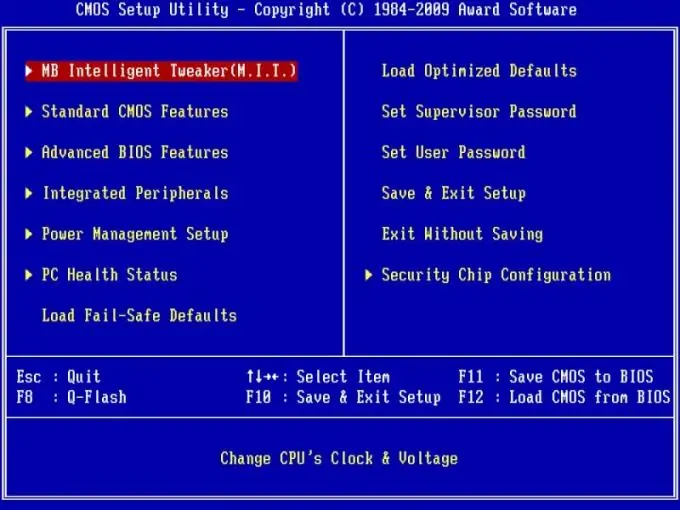
دستورالعمل ها
مرحله 1
کارت صدا را از طریق BIOS فعال کنید. برای دسترسی به BIOS ، رایانه خود را مجدداً راه اندازی کنید و پس از روشن کردن صفحه ، Del یا Tab را روی صفحه کلید فشار دهید (این اطلاعات همیشه روی صفحه نشان داده می شوند).
گام 2
اکنون با استفاده از دکمه های "چپ" ، "راست" ، "بالا" و "پایین" بین آیتم های برگه حرکت کرده و به فهرست خود بروید
مرحله 3
برگه لوازم جانبی یکپارچه یا Advanced را در زبانه های BIOS پیدا کنید ، این مورد را برجسته کنید و کلید Enter را فشار دهید. در مرحله بعد ، مورد AC97 Audio Select را انتخاب کنید (بسته به سازنده ، گاهی اوقات آن را Onboard AC'97 Audio می نامند) ، Enter را فشار داده و مقدار آن را برابر با Enable قرار دهید.
مرحله 4
کلید Esc را فشار دهید. اکنون زبانه Save (ذخیره) و خروج (Setup) را از صفحه اصلی BIOS پیدا کنید. آن را برجسته کرده و Enter را فشار دهید. با فشار دادن دکمه Y ، ذخیره تغییرات را تأیید کنید. رایانه باید به درستی راه اندازی مجدد شود. در این حالت کارت صدای داخلی تعبیه شده فعال می شود.
مرحله 5
کارت صدا را در سیستم عامل ویندوز فعال کنید. از فهرست شروع به کنترل پنل بروید. در پنجره باز شده ، روی دکمه سمت چپ ماوس روی نماد "System" دوبار کلیک کنید.
مرحله 6
در پنجره توصیف سیستم ، زبانه تجهیزات را پیدا کنید. برو به آن در برگه ، بر روی برچسب "Device Manager" کلیک راست کنید. در پنجره ظاهر شده ، زبانه "کنترل کننده های صدا ، ویدئو و بازی" (کنترل کننده های صوتی ، تصویری و بازی) را پیدا کرده و با دکمه سمت چپ ماوس بر روی آن کلیک کنید. کارت صدای داخلی را از لیست انتخاب کرده و با دکمه سمت چپ ماوس دوبار کلیک کنید. در پنجره جدید ، در بخش "Application of the Device" ، "دستگاه استفاده نمی شود (غیرفعال)" را به "دستگاه مورد استفاده قرار می گیرد" (فعال) تغییر دهید.
مرحله 7
اکنون رایانه خود را دوباره راه اندازی کنید. کارت صدا فعال خواهد شد







